Как выполнить поиск значения (vlookup), чтобы получить номер строки в Excel?
В Excel мы можем использовать функцию vlookup для получения соответствующего значения ячейки указанного элемента данных. Но задумывались ли вы о том, как получить номер строки вместо значения ячейки?
Поиск значения с помощью формул для получения номера строки в Excel
 Поиск значения с помощью формул для получения номера строки в Excel
Поиск значения с помощью формул для получения номера строки в Excel
В Excel можно применить функцию СОПОСТАВИТЬ (MATCH), чтобы вернуть номер строки, где найдено указанное значение. Пожалуйста, сделайте следующее:
Например, у меня есть диапазон данных, как показано на скриншоте ниже, и я хочу найти номер строки, где ID равен AA1005:
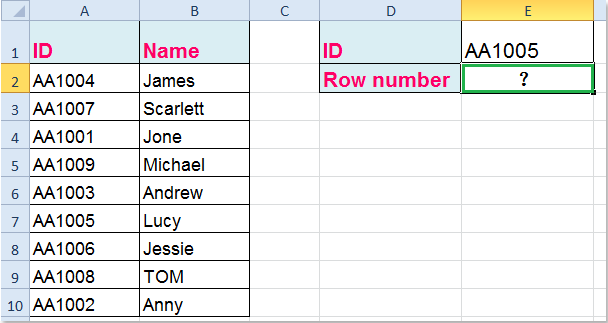
Вы можете использовать следующую формулу. Введите её в ячейку, где хотите получить результат: =СООТВ(E1;A1:A10;0), а затем нажмите клавишу Enter, чтобы получить нужный номер строки, см. скриншот:

Примечания:
1. В приведенной выше формуле E1 — это значение, для которого мы хотим найти номер строки, а A1:A10 — это диапазон ячеек, где мы будем выполнять поиск.
2. Обратите внимание, что приведенная выше формула возвращает относительную ссылку, а не абсолютную ссылку на ячейку листа. В этом примере, если вы измените диапазон поиска на A2:A10, номер строки будет 6.
3. Чтобы вернуть абсолютный номер строки, вы можете объединить функции СТРОКА (ROW) и СООТВ (MATCH). Примените эту формулу: =СООТВ(E1;A1:A10;0)+СТРОКА(A1:A10)-1, см. скриншот:

Связанные статьи:
Как сделать поиск значения (vlookup), чтобы вернуть пустое значение вместо 0 или #Н/Д в Excel?
Как выполнить поиск значений (vlookup) по нескольким листам?
Как найти значение с несколькими критериями в Excel?
Лучшие инструменты для повышения продуктивности в Office
Повысьте свои навыки работы в Excel с помощью Kutools для Excel и ощутите эффективность на новом уровне. Kutools для Excel предлагает более300 расширенных функций для повышения производительности и экономии времени. Нажмите здесь, чтобы выбрать функцию, которая вам нужнее всего...
Office Tab добавляет вкладки в Office и делает вашу работу намного проще
- Включите режим вкладок для редактирования и чтения в Word, Excel, PowerPoint, Publisher, Access, Visio и Project.
- Открывайте и создавайте несколько документов во вкладках одного окна вместо новых отдельных окон.
- Увеличьте свою продуктивность на50% и уменьшите количество щелчков мышью на сотни ежедневно!
Все надстройки Kutools. Один установщик
Пакет Kutools for Office включает надстройки для Excel, Word, Outlook и PowerPoint, а также Office Tab Pro — идеально для команд, работающих в разных приложениях Office.
- Комплексный набор — надстройки для Excel, Word, Outlook и PowerPoint плюс Office Tab Pro
- Один установщик, одна лицензия — настройка занимает считанные минуты (MSI-совместимо)
- Совместная работа — максимальная эффективность между приложениями Office
- 30-дневная полнофункциональная пробная версия — без регистрации и кредитной карты
- Лучшее соотношение цены и качества — экономия по сравнению с покупкой отдельных надстроек